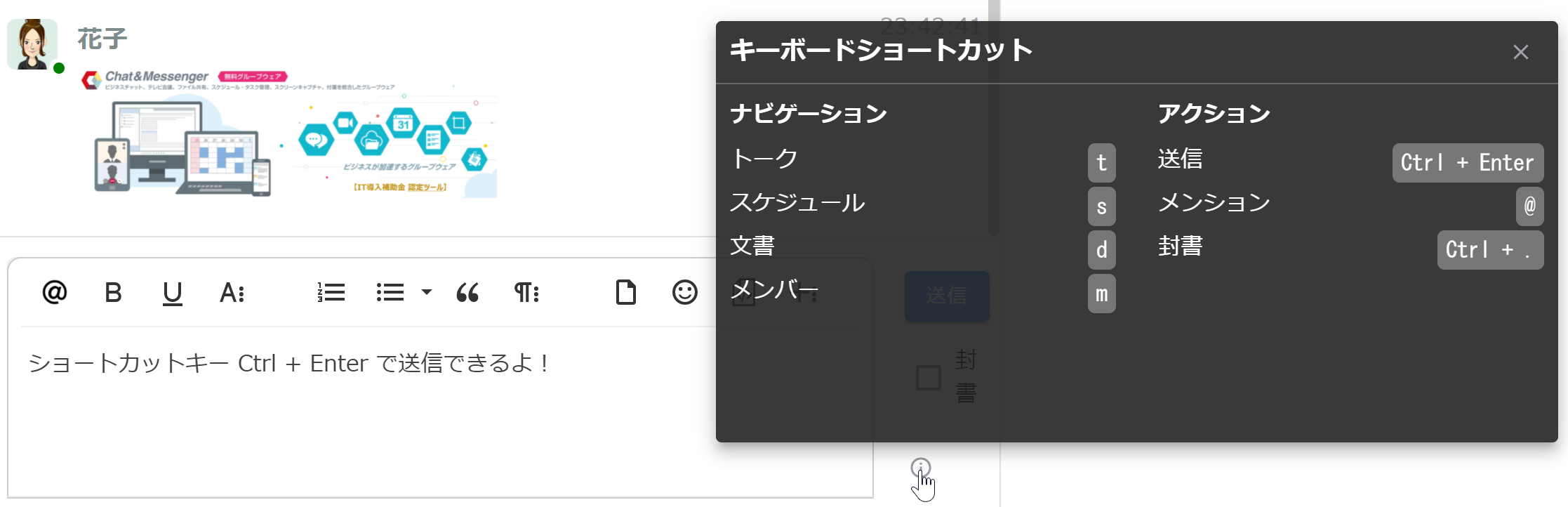visão geral
As mensagens diretas são principalmente trocas de mensagens privadas entre indivíduos. As mensagens podem ser enviadas e recebidas de um para um ou de um para muitos.
O chat em grupo é uma forma de criar uma sala dedicada onde vários participantes podem se comunicar ao mesmo tempo, ajudando os membros da equipe e as partes interessadas do projeto a compartilhar informações e trabalhar juntos.
O uso adequado de mensagens diretas e bate-papos em grupo tornará a comunicação empresarial mais eficiente.É comum usar mensagens diretas para conversas privadas e chats em grupo para comunicação em equipe e em todo o projeto.
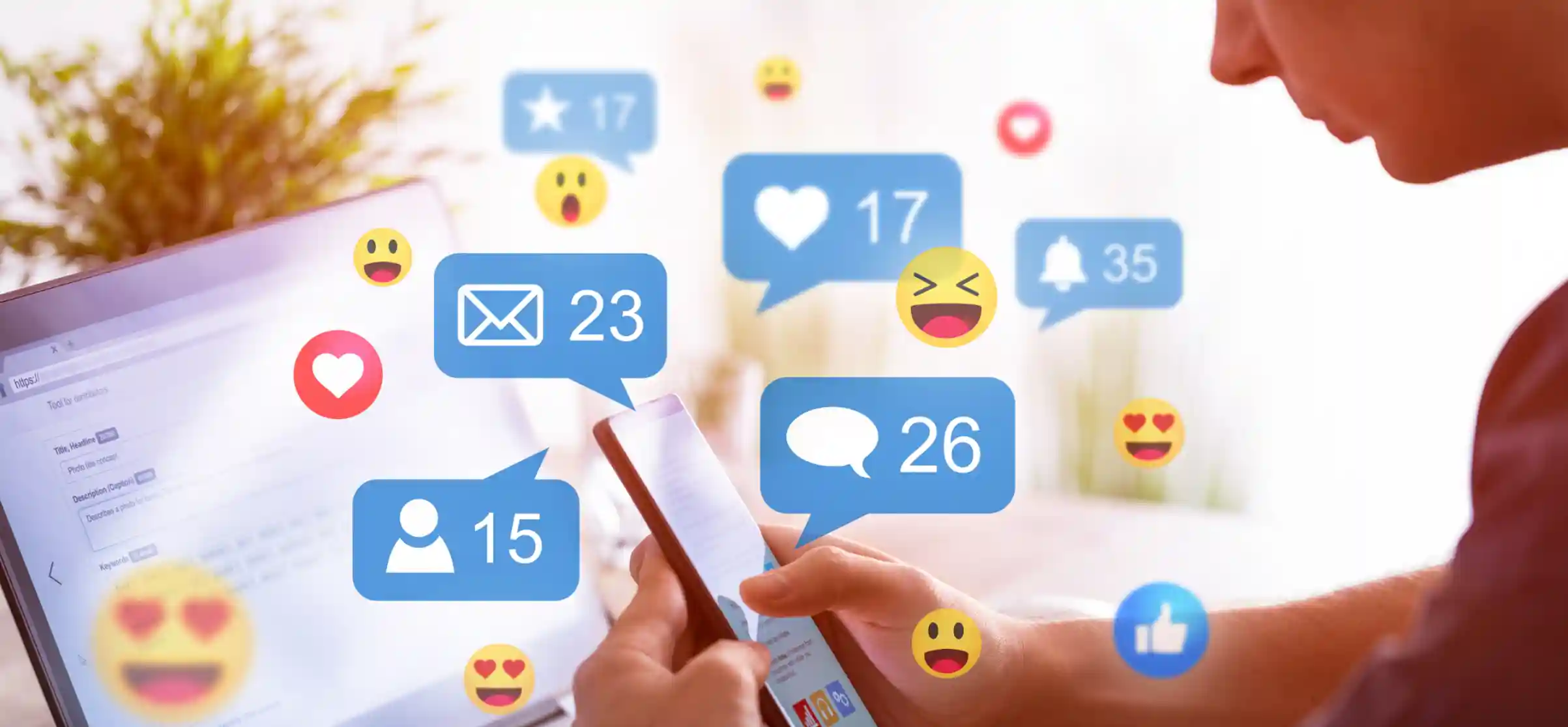
mensagem direta
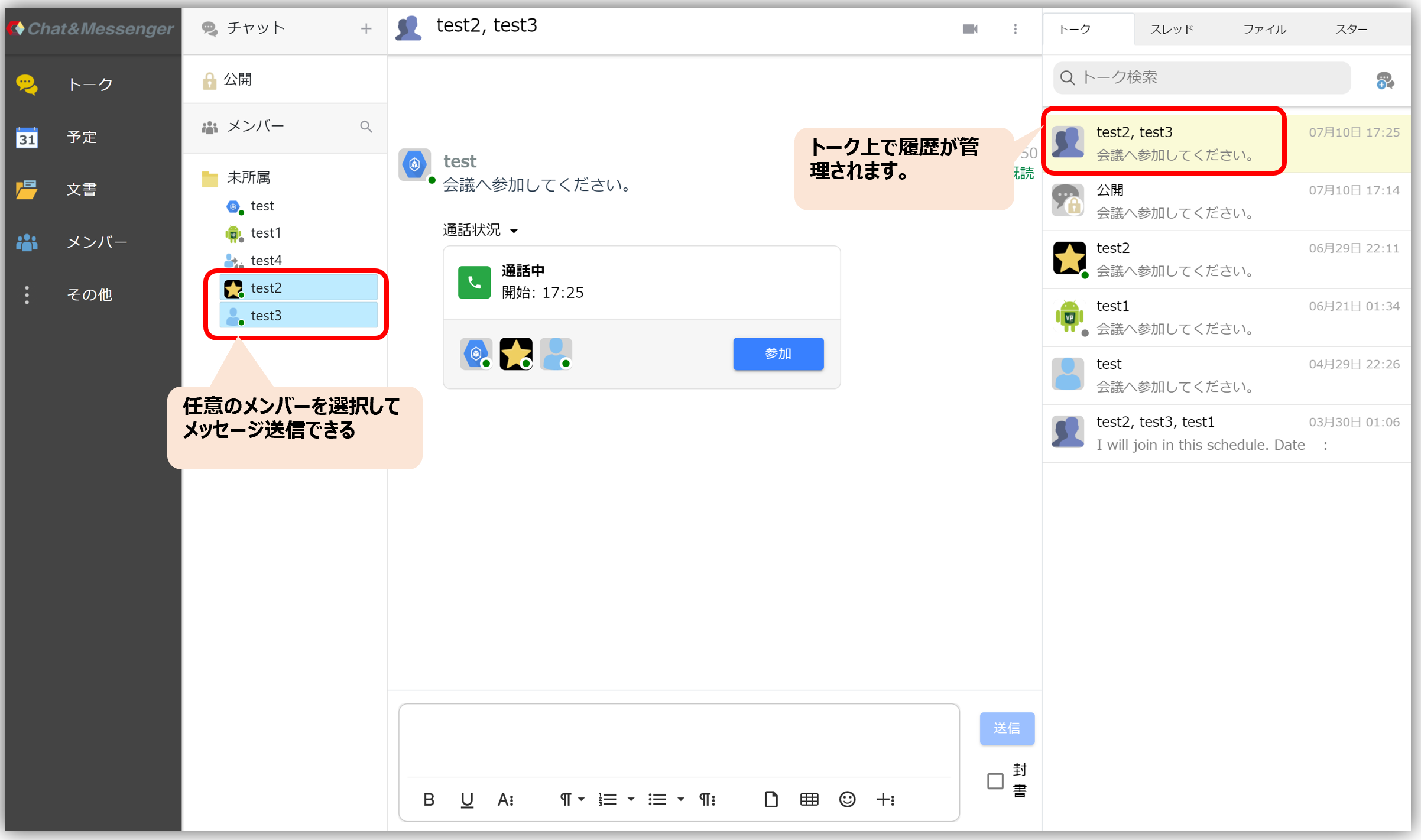
As trocas de mensagens um para um e um para muitos são chamadas de "mensagens diretas".
Com mensagens diretas, você pode especificar qualquer membro e enviar uma mensagem sem criar uma sala. Além disso, uma única conversa é criada por uma combinação de membros e o histórico de mensagens pode ser visualizado.
Você receberá uma notificação sempre que receber uma mensagem em Mensagens Diretas.
conversa em grupo
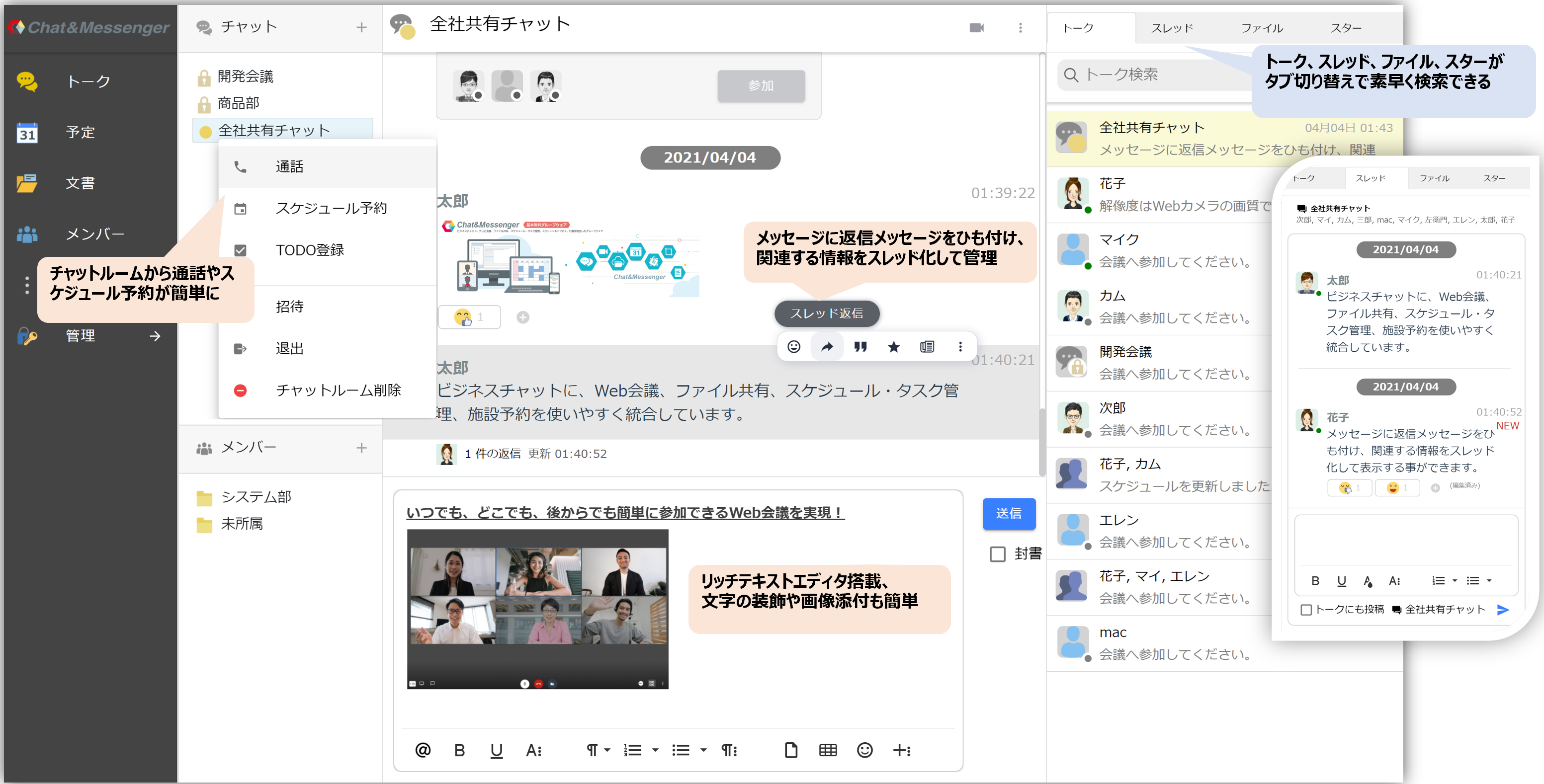
Quando você deseja transmitir informações a várias pessoas em um departamento ou projeto, ou quando deseja solicitar opiniões de mais pessoas, é conveniente compartilhar informações por meio do chat em grupo.
Você pode definir livremente o nome e criar uma sala de chat.
Além disso, nas salas de chat, as notificações serão exibidas apenas quando for recebida uma mensagem com uma menção (descrita mais adiante).
Criando uma sala de bate-papo
Ao criar uma sala, você pode selecionar salas públicas ou privadas para restrições de acesso. Além disso, apenas os usuários convidados serão notificados.

- sala pública...Qualquer pessoa pode participar livremente, pois isso será exibido na lista de salas de todos.
- sala privada...Você pode convidar usuários específicos e apenas os usuários convidados serão exibidos na lista de salas.
Convidar para sala de bate-papo
Use isto quando quiser convidar um novo usuário para uma sala de chat já criada. Para convidar um usuário, selecione a sala de chat alvo, clique com o botão direito e clique em "Convidar".
Sair da sala de bate-papo
Se você não deseja mais receber mensagens da sala de chat, saia da sala de chat.
Ocultar sala de bate-papo
Você pode melhorar o desempenho da inicialização ocultando salas de bate-papo que não estão em uso. Salas de bate-papo ocultas podem ser verificadas usando o líder de 3 pontos no campo de bate-papo e podem ser ``exibidas novamente'' ou ``excluídas''.
Além disso, devido às limitações funcionais da tela de gerenciamento, você pode automatizar a configuração de ocultação definindo o número de dias para salas de chat onde nenhuma mensagem será enviada ou recebida.
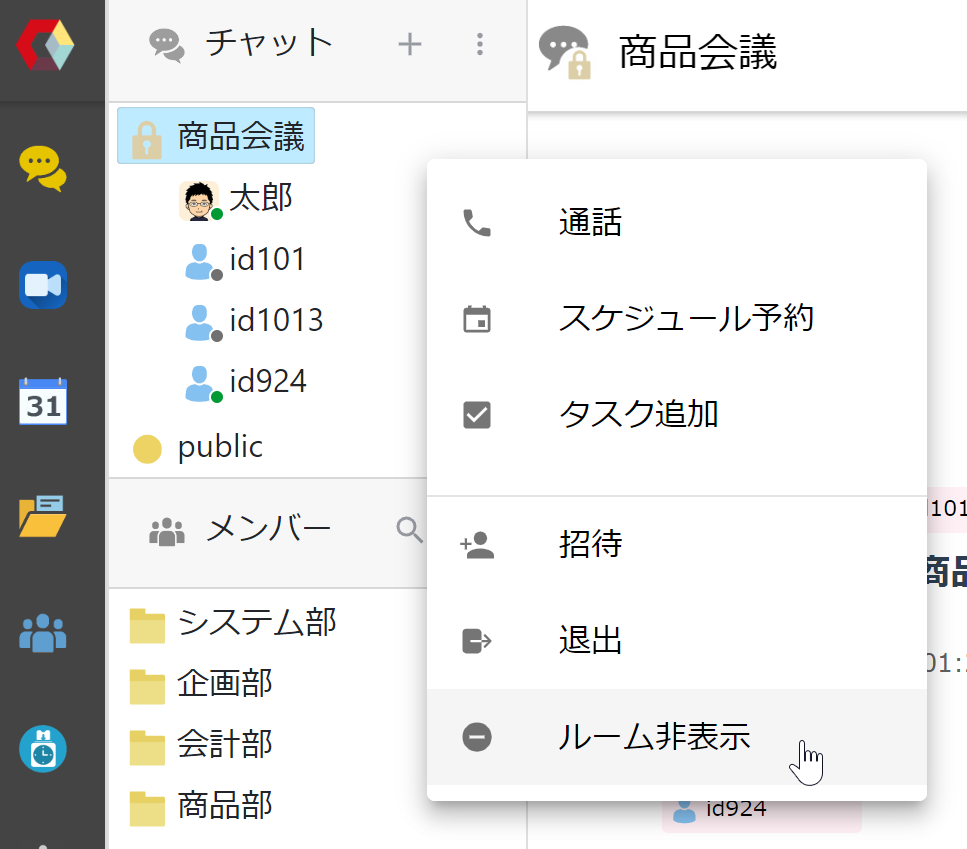
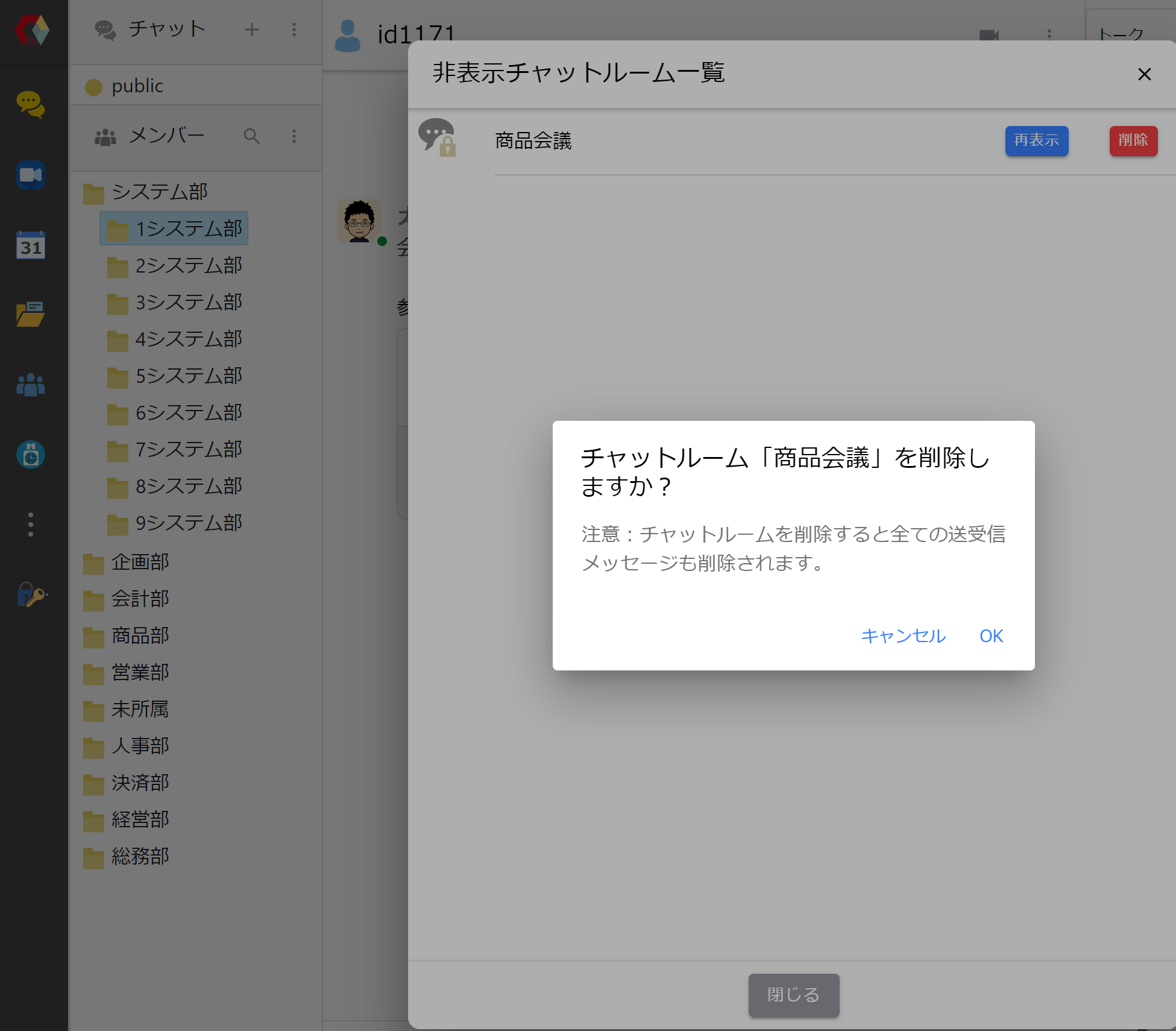
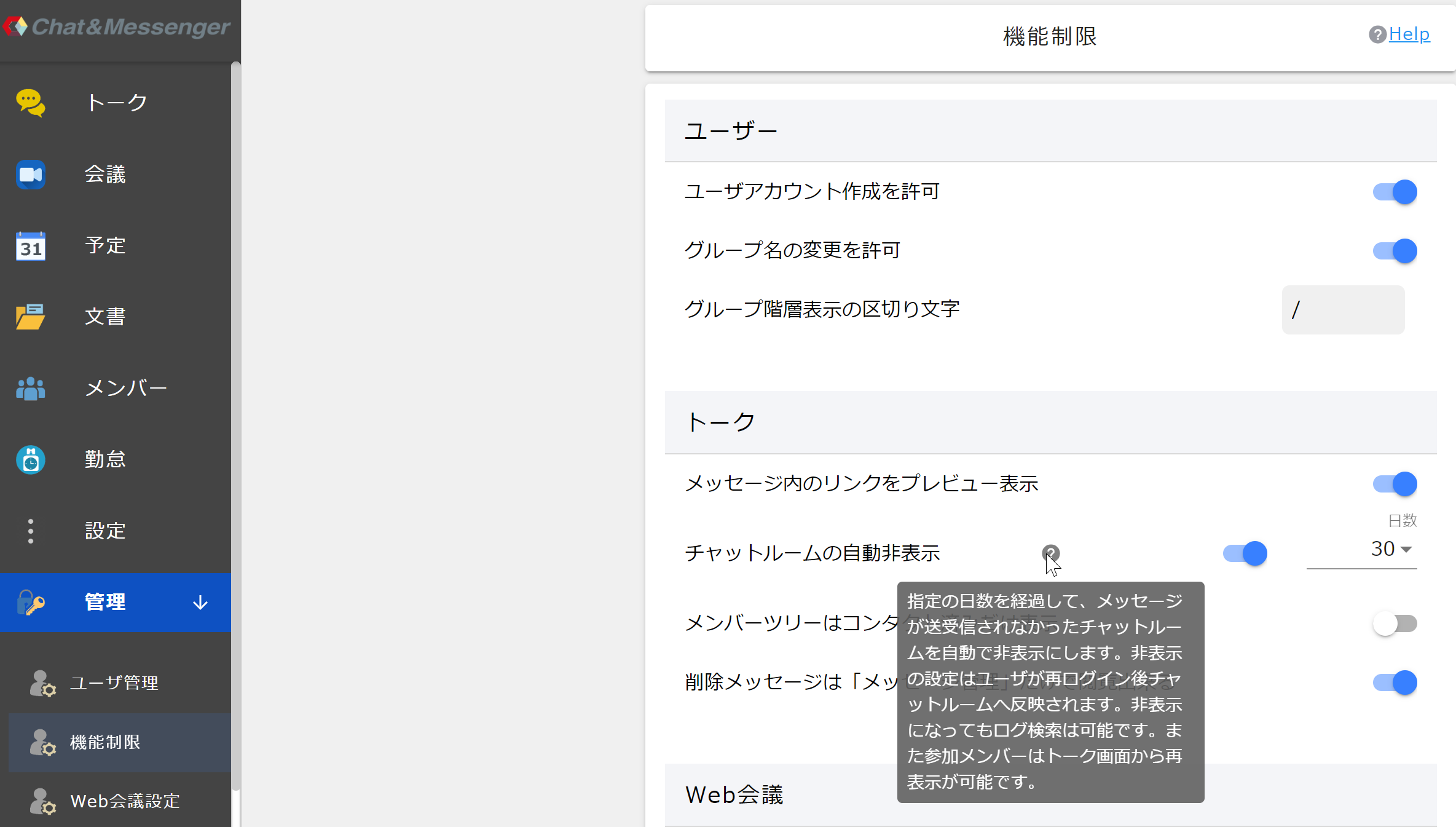
- A pesquisa de log é possível mesmo que oculta.
・Se você excluir a sala de bate-papo, as mensagens enviadas e recebidas também serão excluídas.
forçar alguém a sair
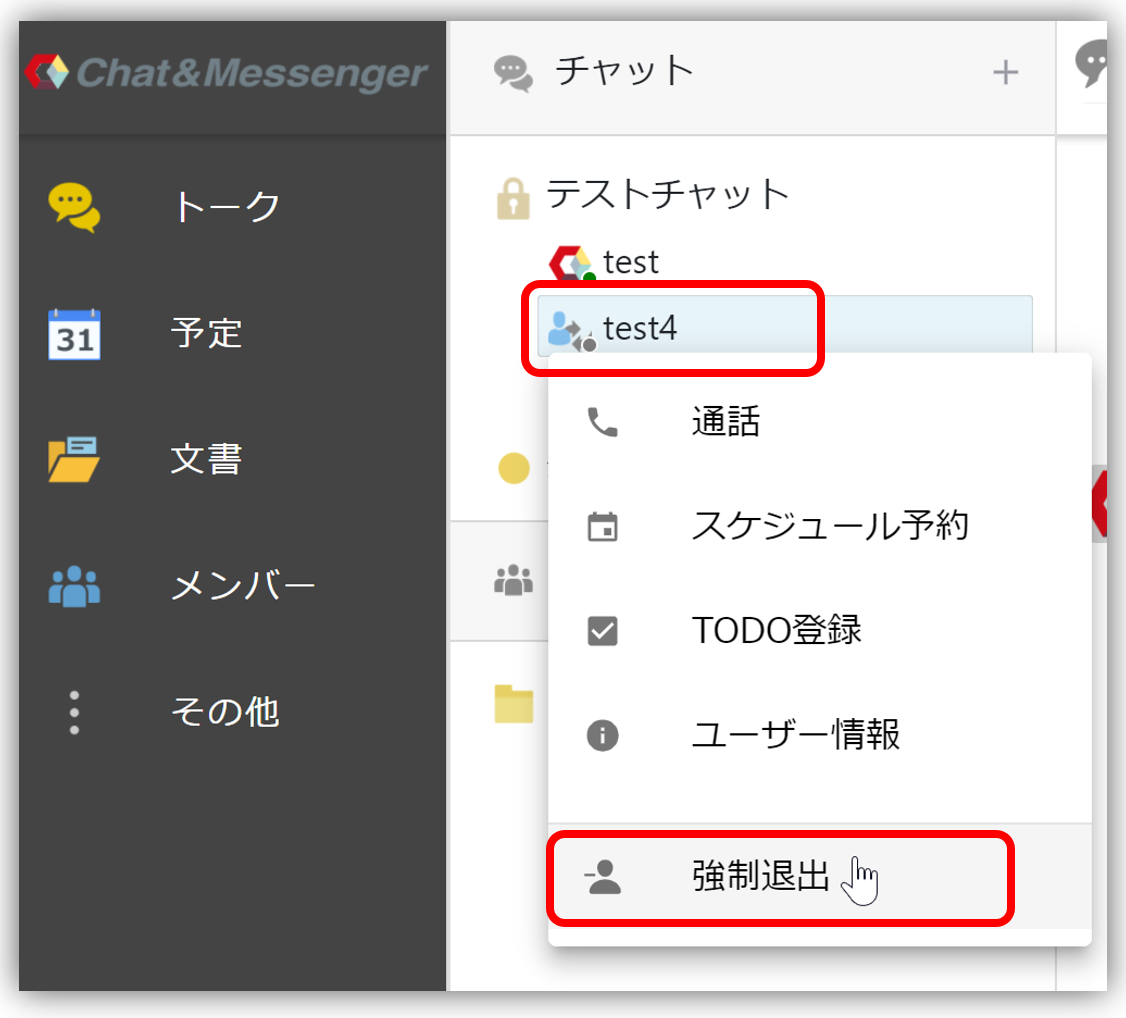 | Você pode remover à força qualquer usuário da sala de chat. Selecione qualquer usuário na sala de chat e clique com o botão direito para exibir o menu pop-up e sair. |
Menções e notificações em bate-papos em grupo
Ao usar a função de menção no chat, você pode compartilhar a mensagem inteira na sala e destacá-la para usuários específicos. Além disso, apenas os usuários mencionados serão notificados.
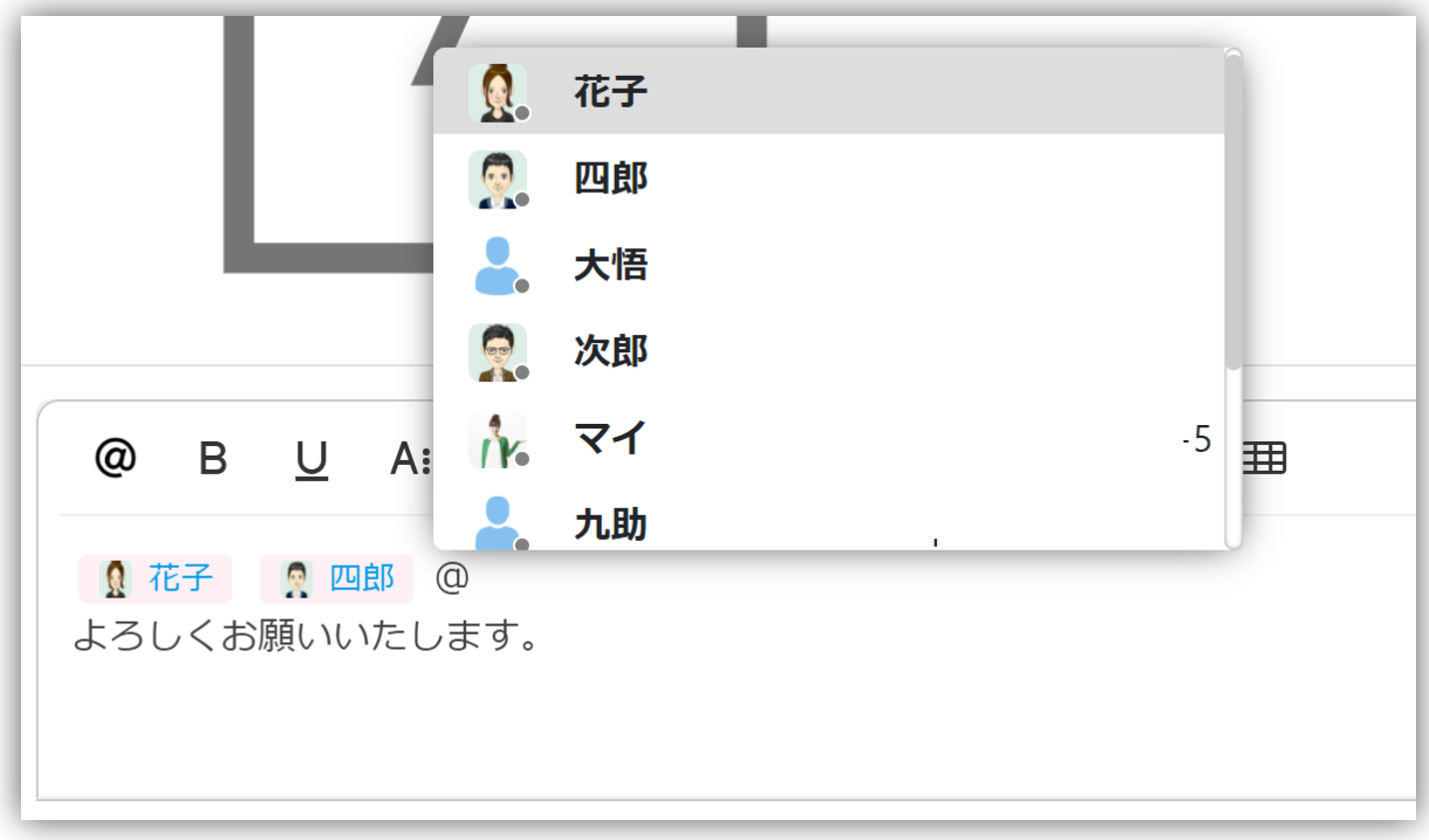
- Você pode exibir a notificação para todos especificando TODOS na menção.
- Se você alterar a mensagem e especificar uma menção, apenas a pessoa que a adicionou receberá uma notificação pop-up.
- Você pode especificar menções rapidamente simplesmente digitando @ no campo de texto de entrada.
Mudança de nome da sala de chat
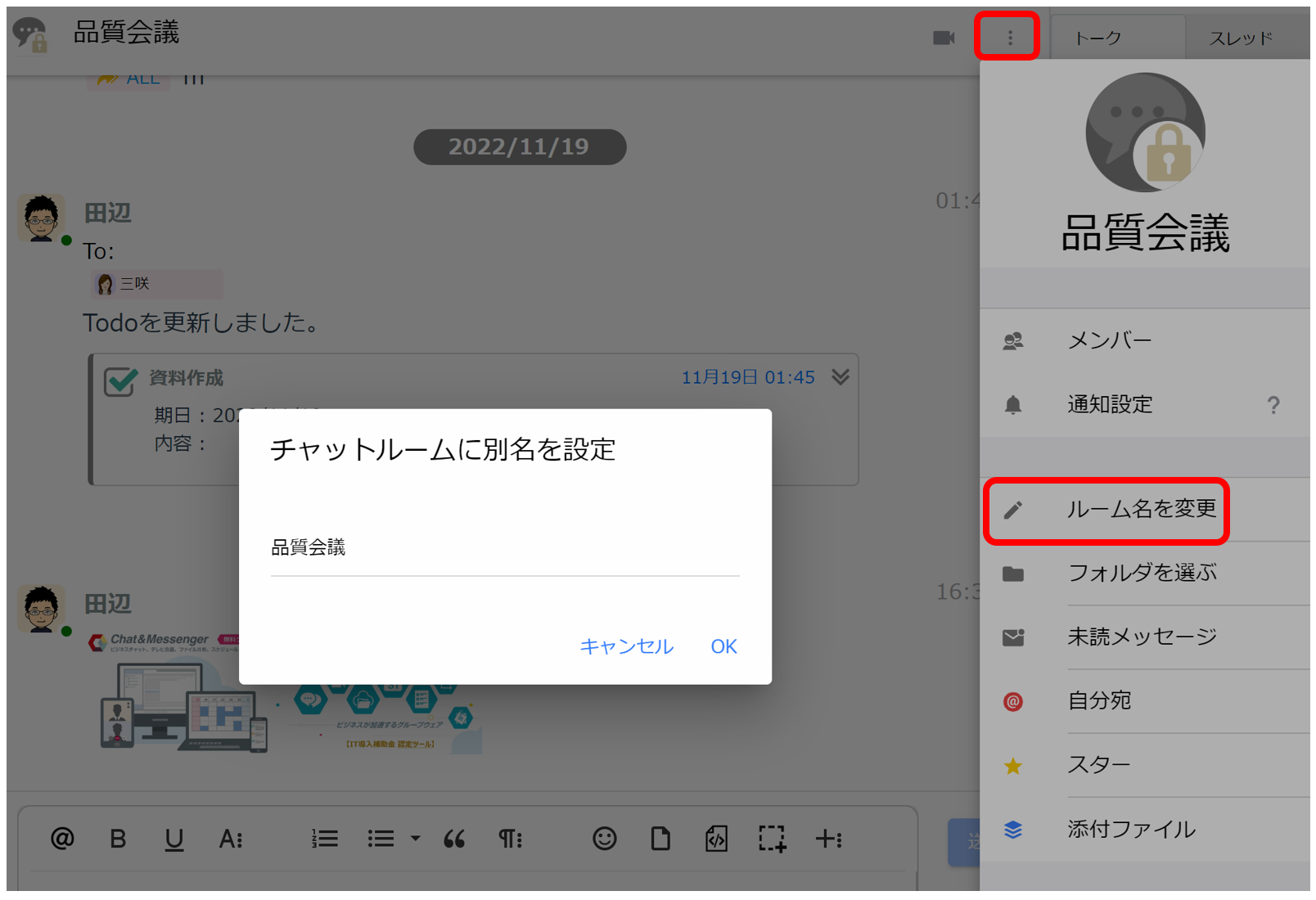
Para bate-papos em grupo, você pode alterar o nome da sala de bate-papo posteriormente.
Exibição do tópico de mensagens
Você pode anexar mensagens de resposta a mensagens e exibir informações relacionadas em tópicos.
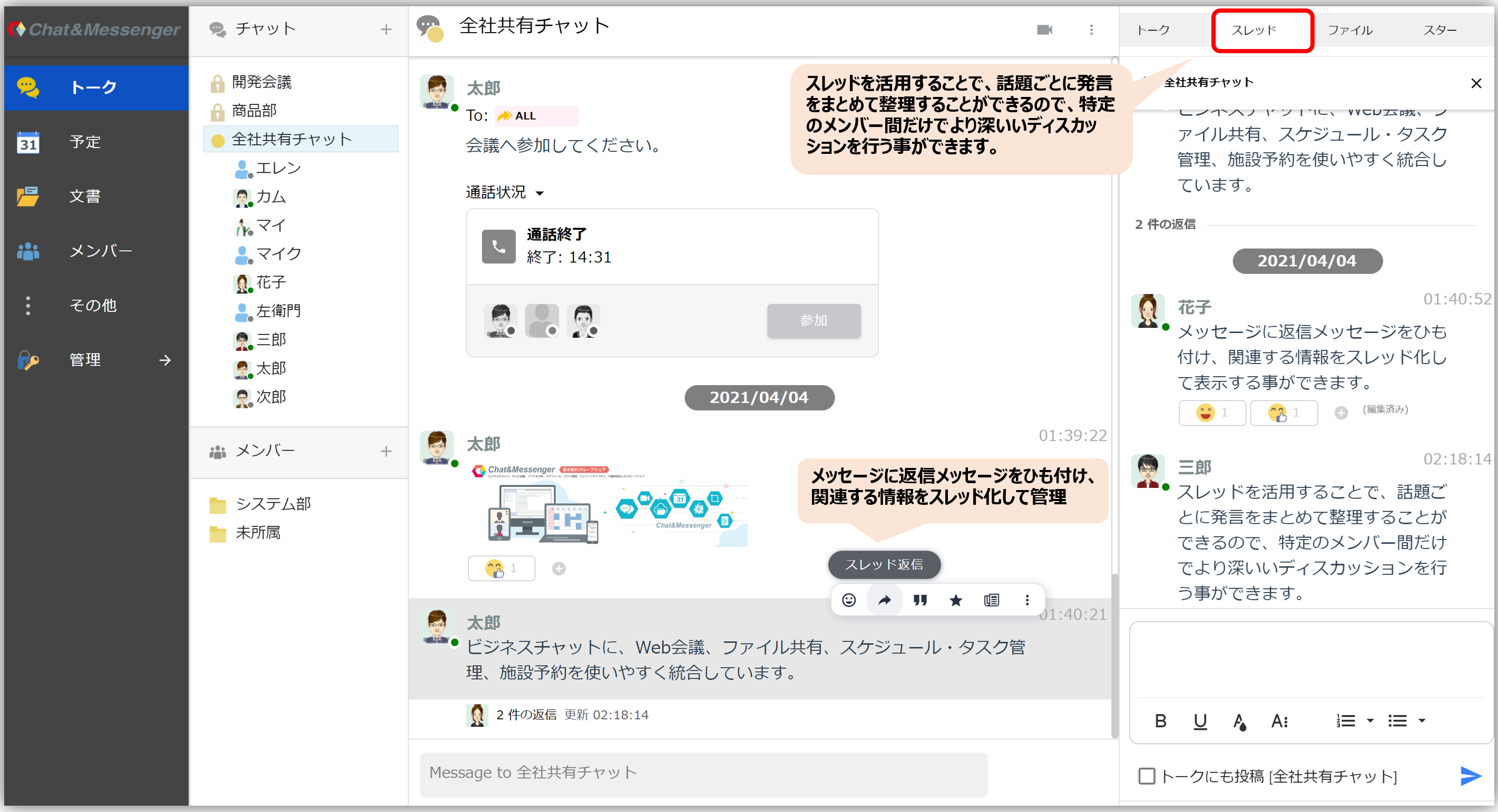
As mensagens de bate-papo são exibidas em ordem cronológica, portanto, vários tópicos podem se misturar em um canal.
Você também pode acabar sobrecarregando seu canal com assuntos que realmente não lhe interessam ou sair do assunto, além de perder mensagens importantes.
Ao usar tópicos, você pode organizar comentários por tópico, permitindo discussões mais profundas entre membros específicos.
Função de reação
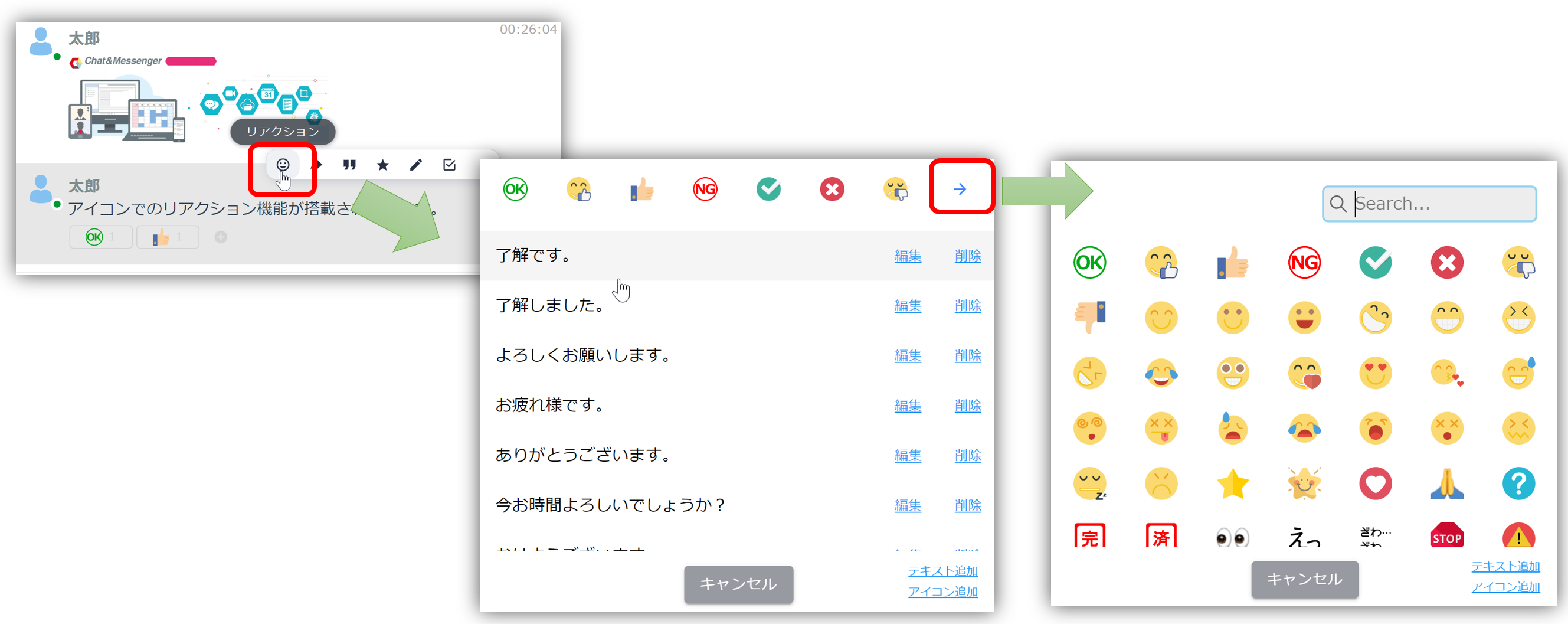
Ao passar o mouse sobre a mensagem e clicar em “Reação” no menu pop-up, você pode reagir à mensagem usando um ícone.
Os ícones são preparados antecipadamente como predefinições, mas você pode adicionar ícones que podem ser compartilhados.
Editar mensagem
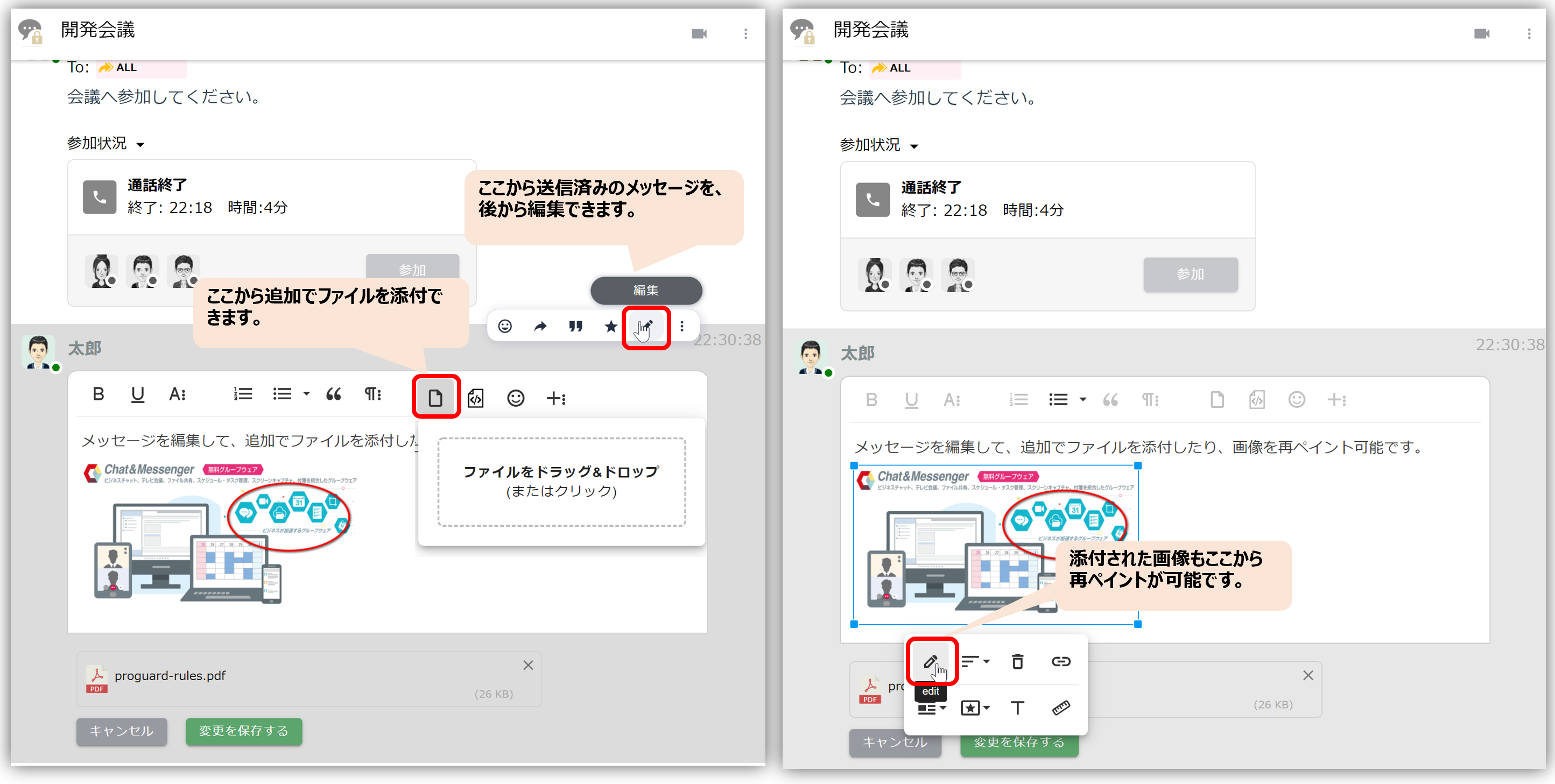
Ao editar uma mensagem, você pode anexar arquivos adicionais ou redesenhar imagens.
Apagar mensagem
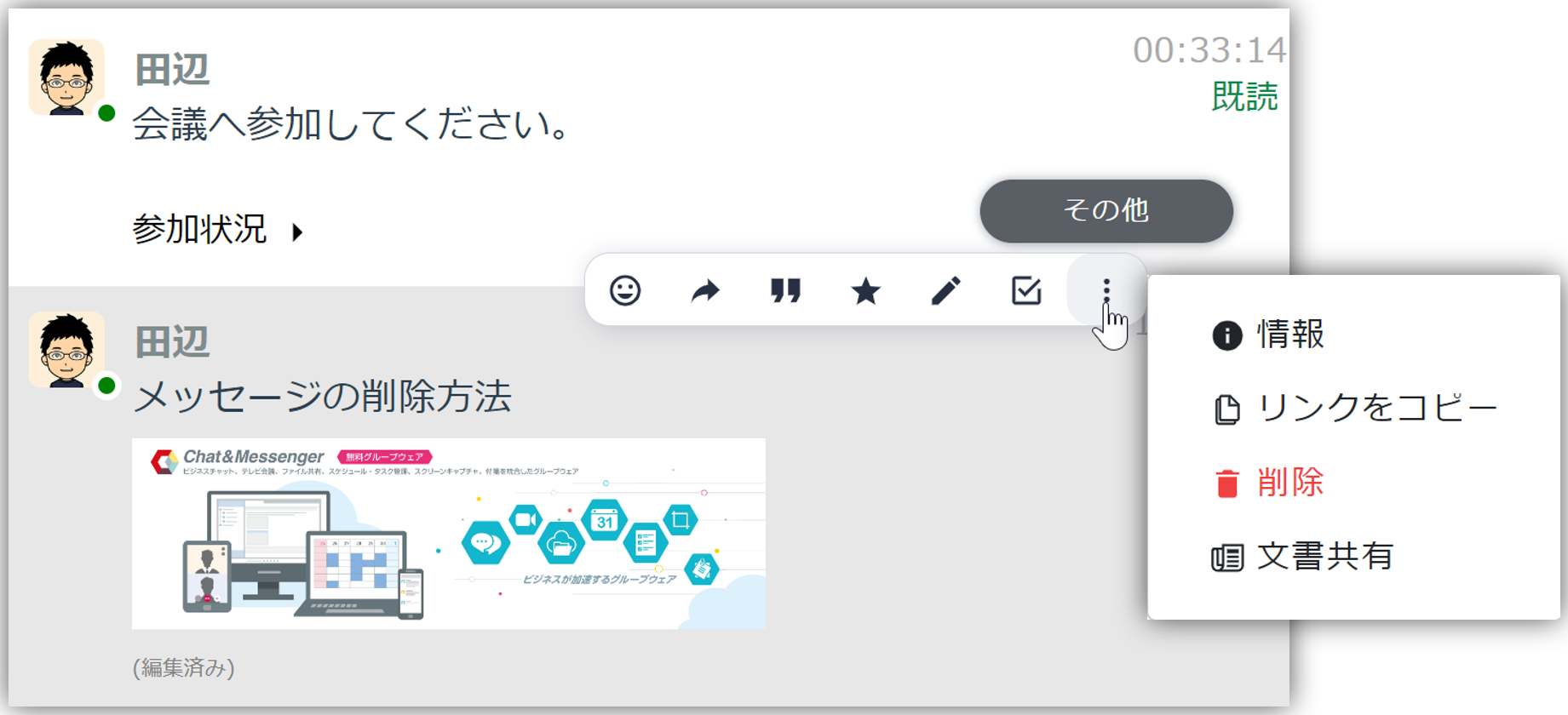
Para excluir uma mensagem, selecione o menu Outro → Excluir.
Anexar à mensagem
anexando arquivo
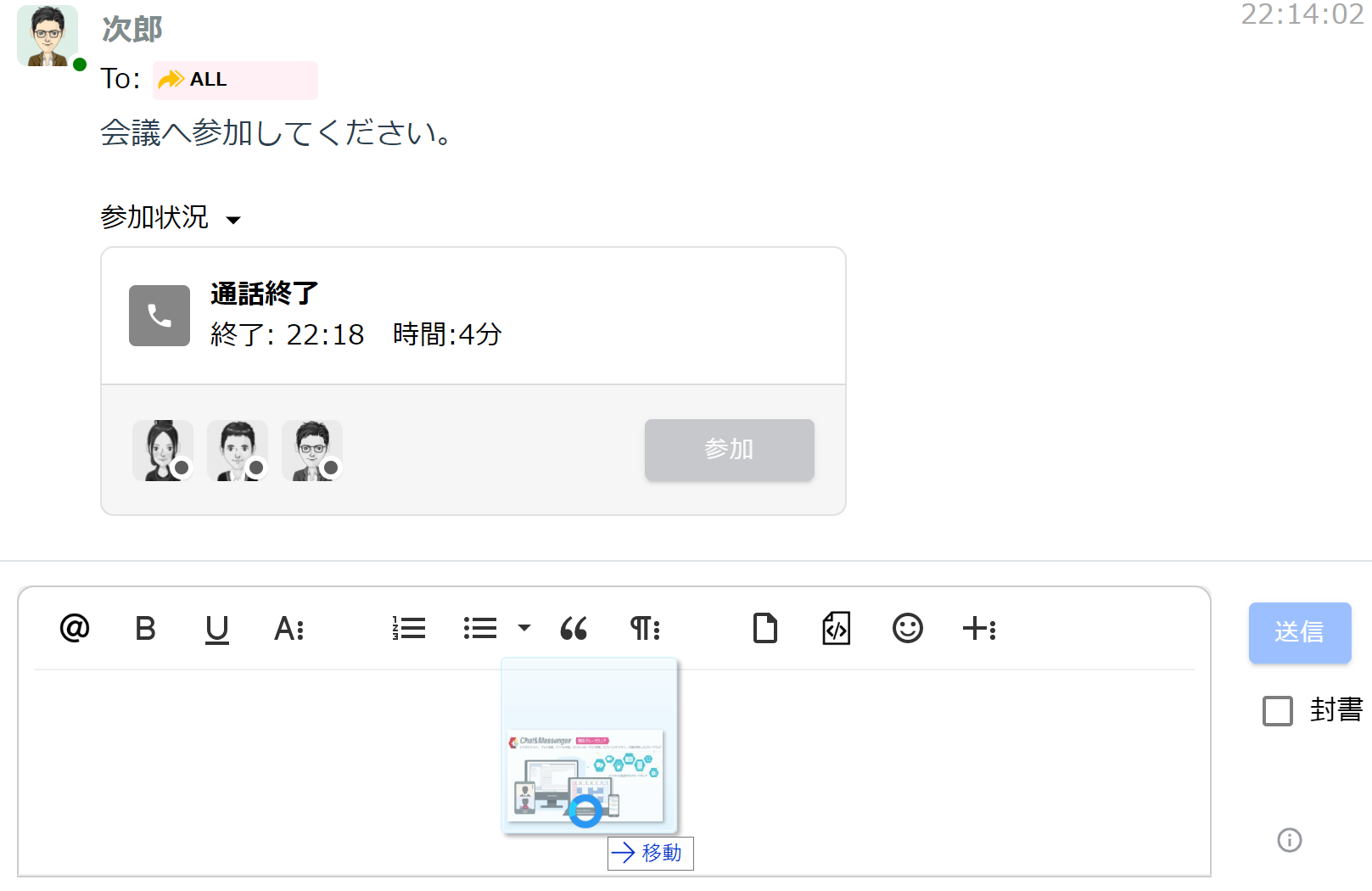
Você pode anexar arquivos às mensagens arrastando-os e soltando-os no campo de entrada.
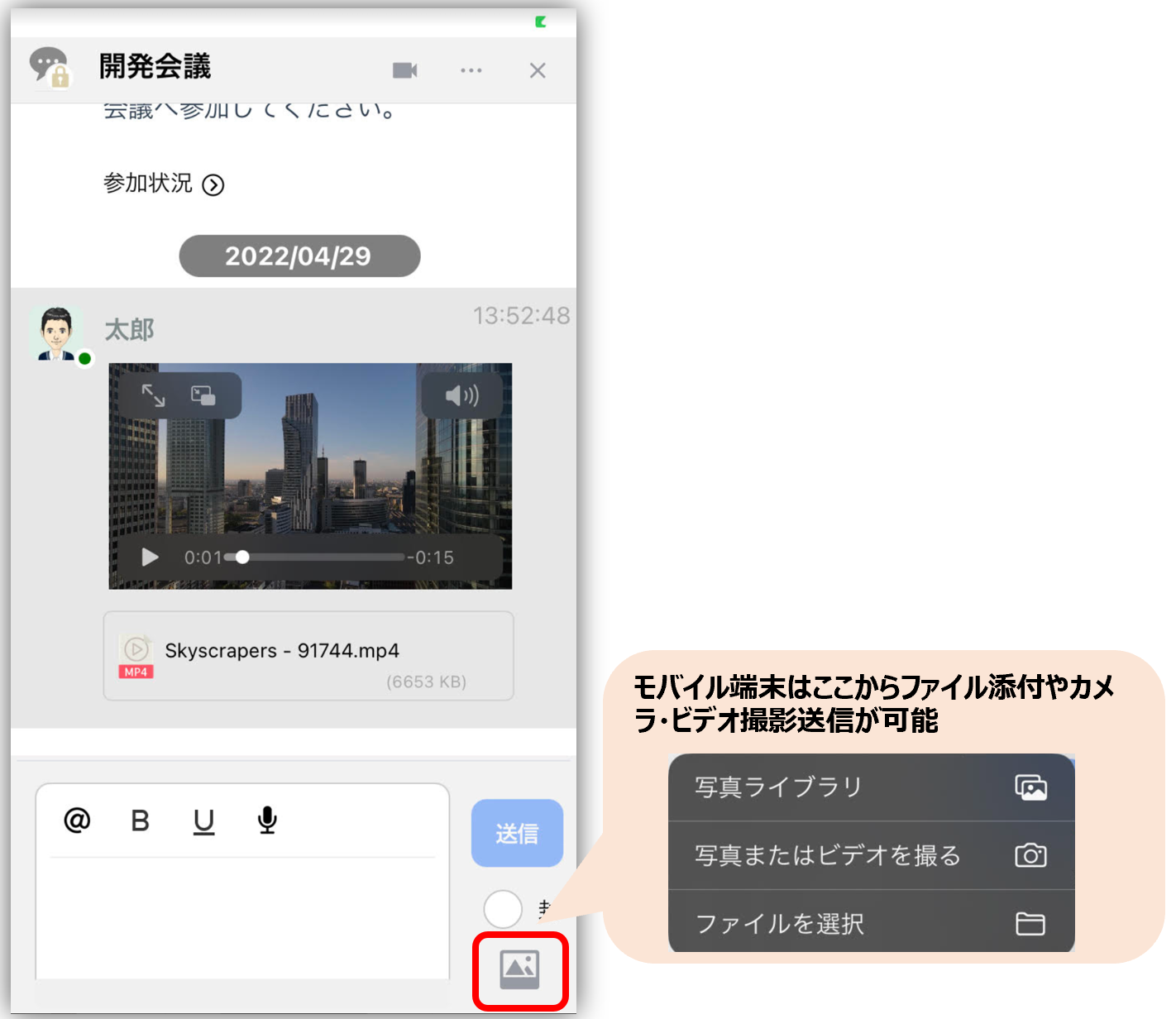
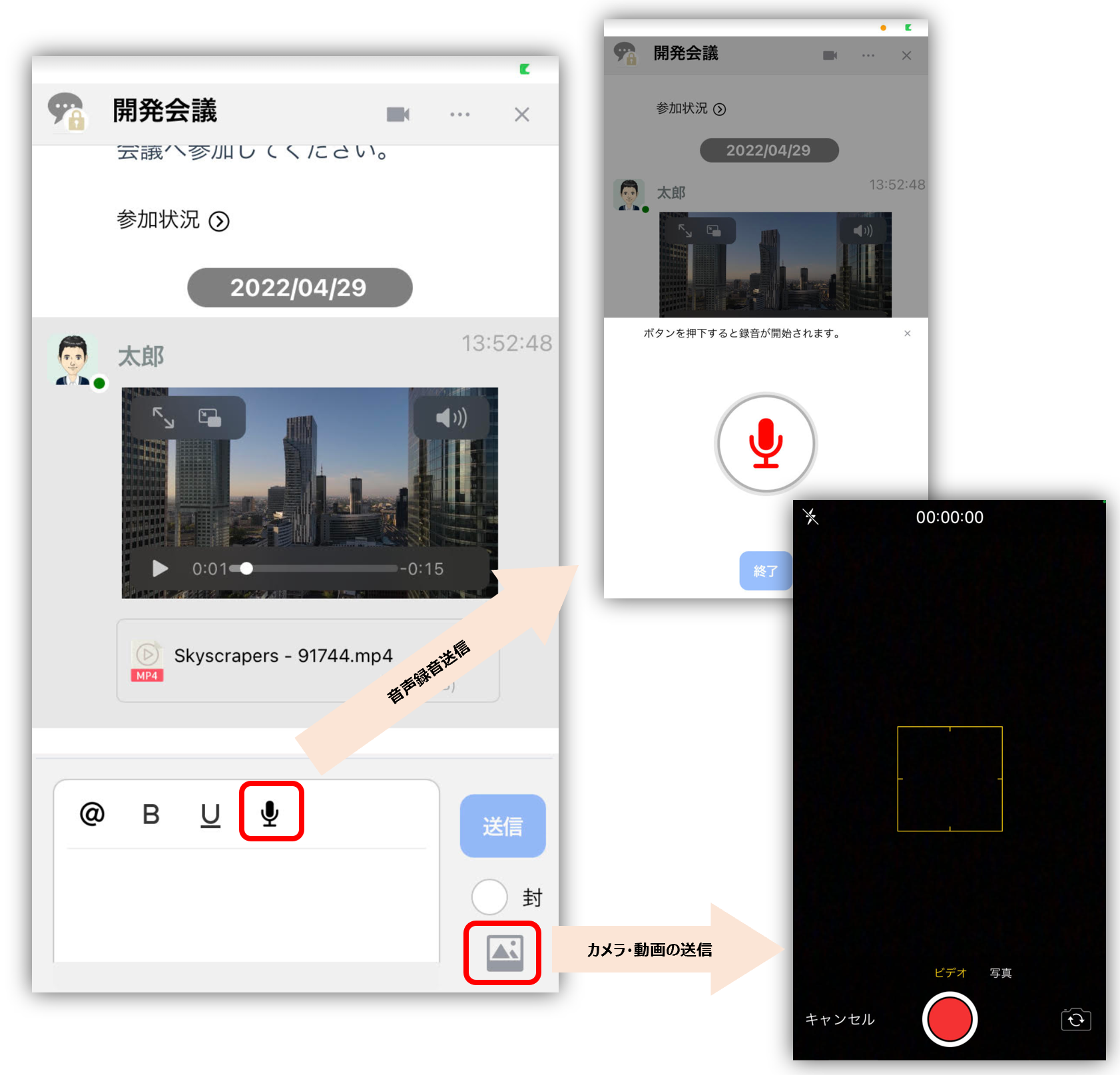
Em smartphones, você pode anexar arquivos, imagens de câmeras e vídeos da seguinte maneira.
Pinte e anexe imagens
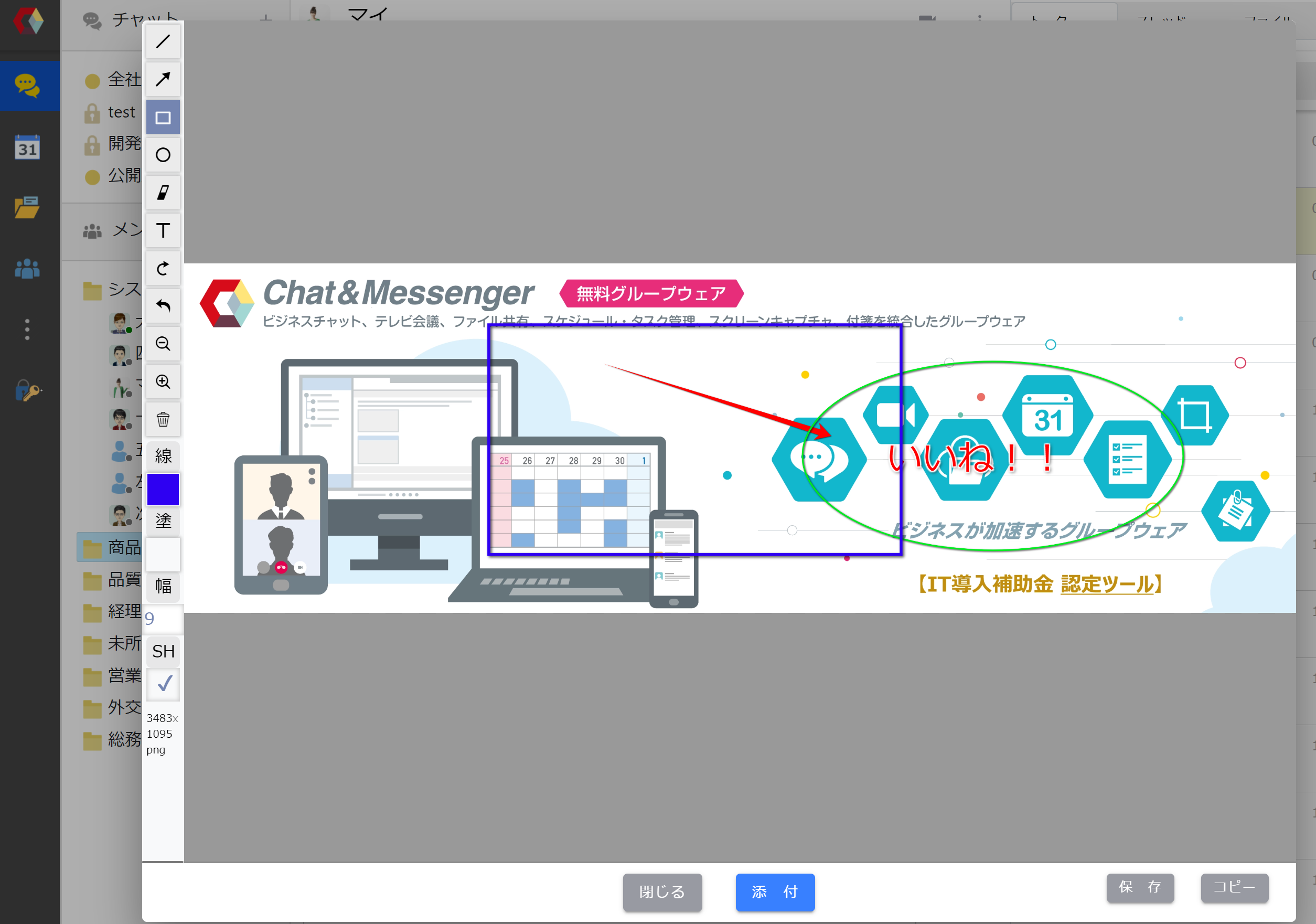
Você pode adicionar anotações rapidamente antes de anexar a imagem e enviá-la.
link da mensagem
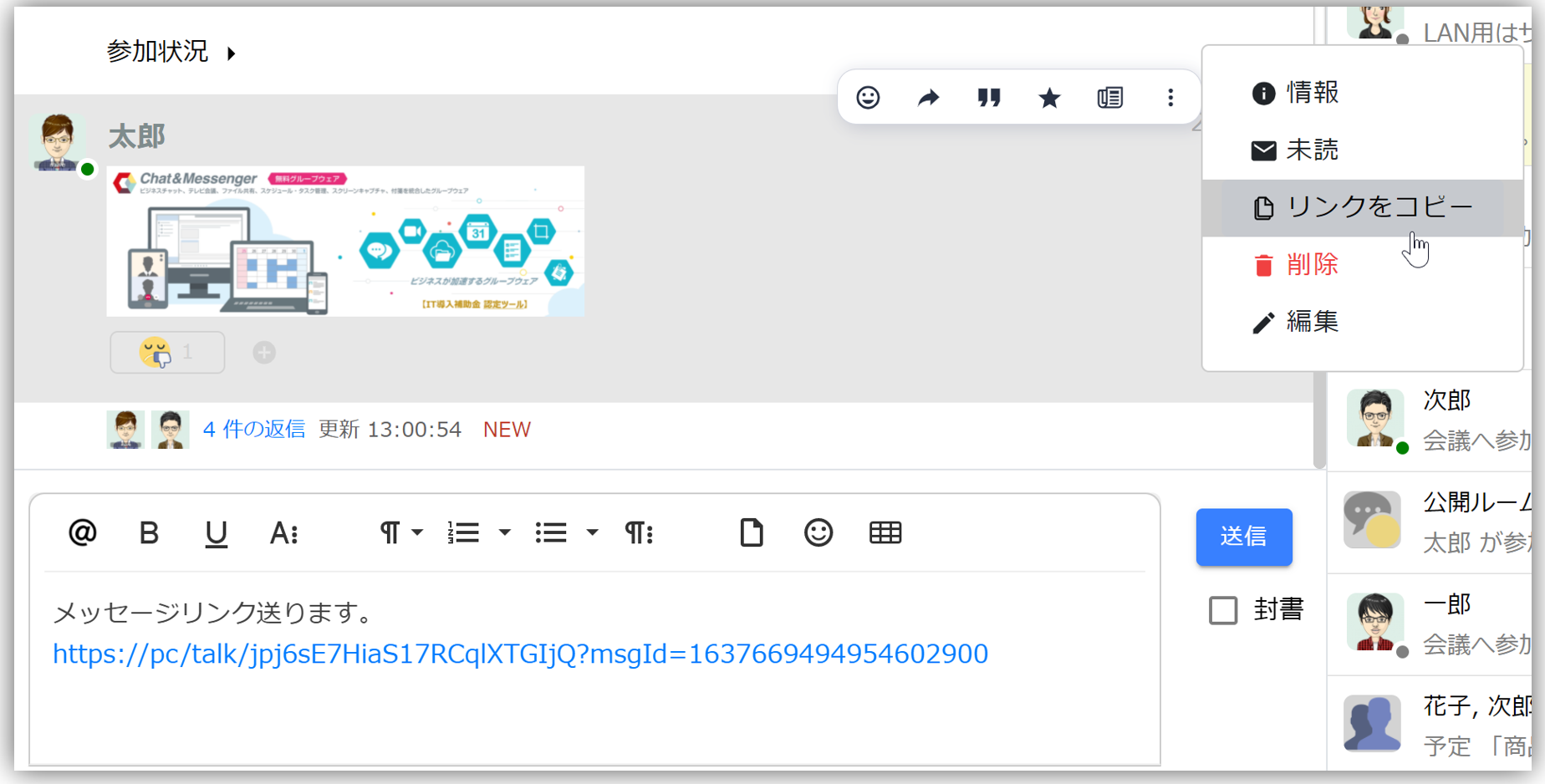
Ao criar um link de mensagem e enviá-lo via chat, você pode compartilhar comunicações anteriores como um link e enviá-lo para a outra parte.
Se o destinatário do link tiver permissão para visualizar a mensagem dentro do link, ele poderá visualizar a mensagem com o link em uma janela separada.
Pressione para falar
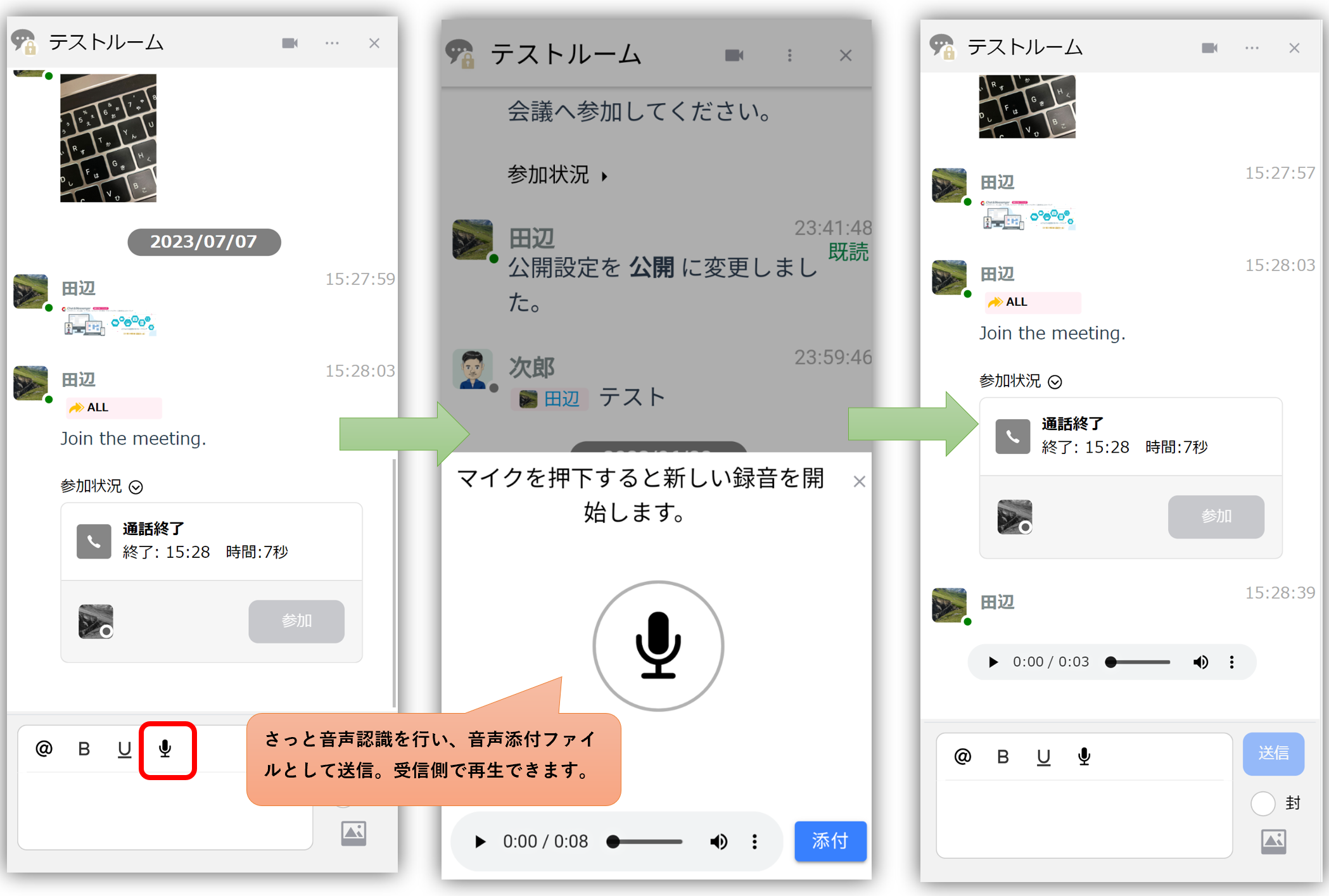
Com o reconhecimento de voz, você pode enviá-lo rapidamente como um anexo e reproduzi-lo no destinatário.
Mensagens não lidas, lidas e seladas
Explicaremos o status de “Novo”, “Lido” e “Envelope” abaixo do horário da mensagem.
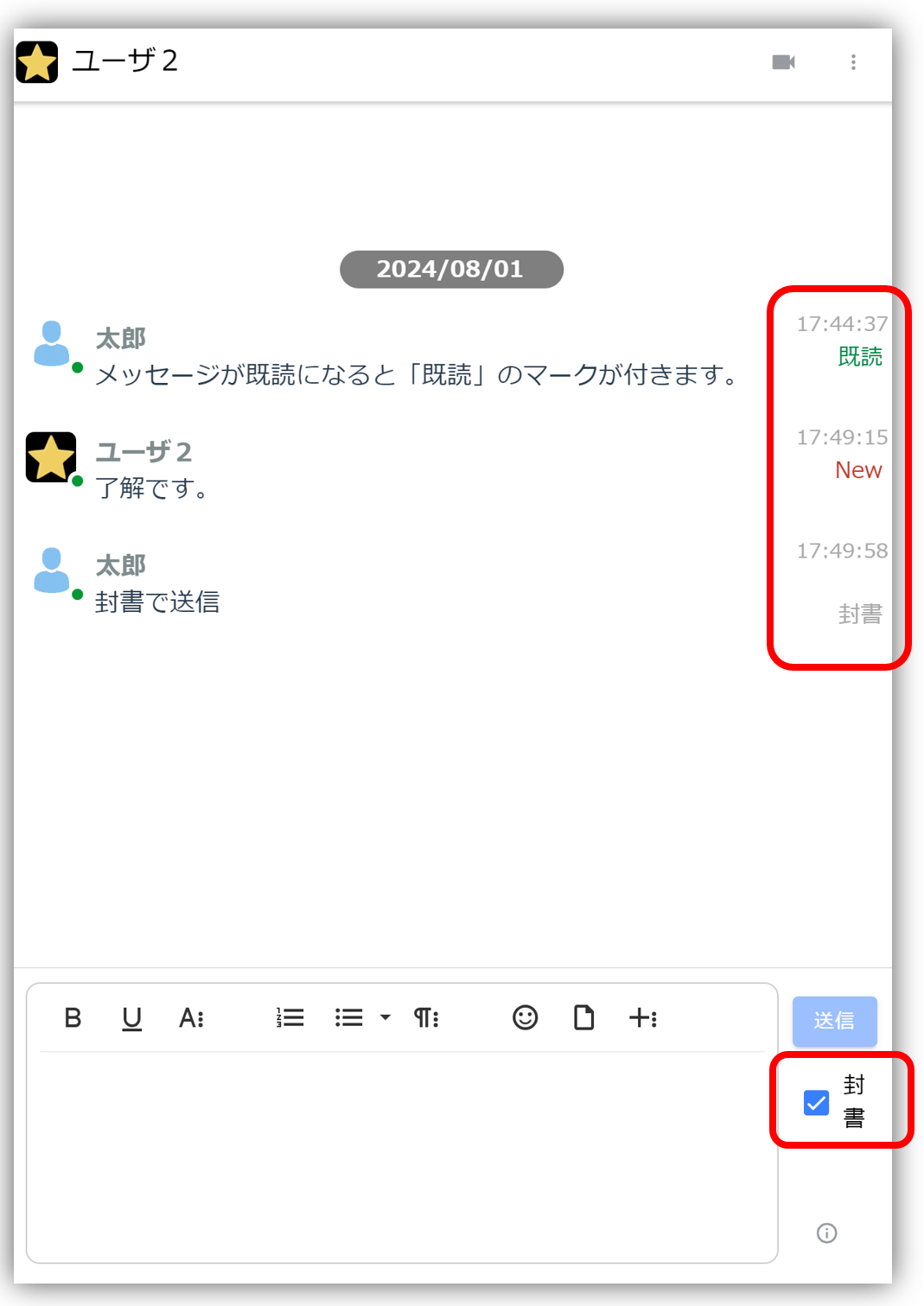
Já li
Quando uma mensagem enviada for visualizada pelo destinatário, ela será marcada como “lida”. Se houver vários destinatários, as condições para que a mensagem seja marcada como “lida” são as seguintes.
- Mensagem direta: visível para todos os destinatários
- Bate-papo em grupo: visualizado por todas as pessoas mencionadas
Novo
Ao visualizar um bate-papo, as mensagens não lidas serão marcadas com uma marca “Nova”. Ao clicar na mensagem ou após alguns segundos, a marca desaparece e o remetente é notificado de que ela foi lida.
carta selada
Se marcar "Envelope" no momento do envio, poderá enviar uma mensagem com confirmação de recebimento. O destinatário não será marcado como “lido”, a menos que abra explicitamente a mensagem.
Pesquisa de conversa
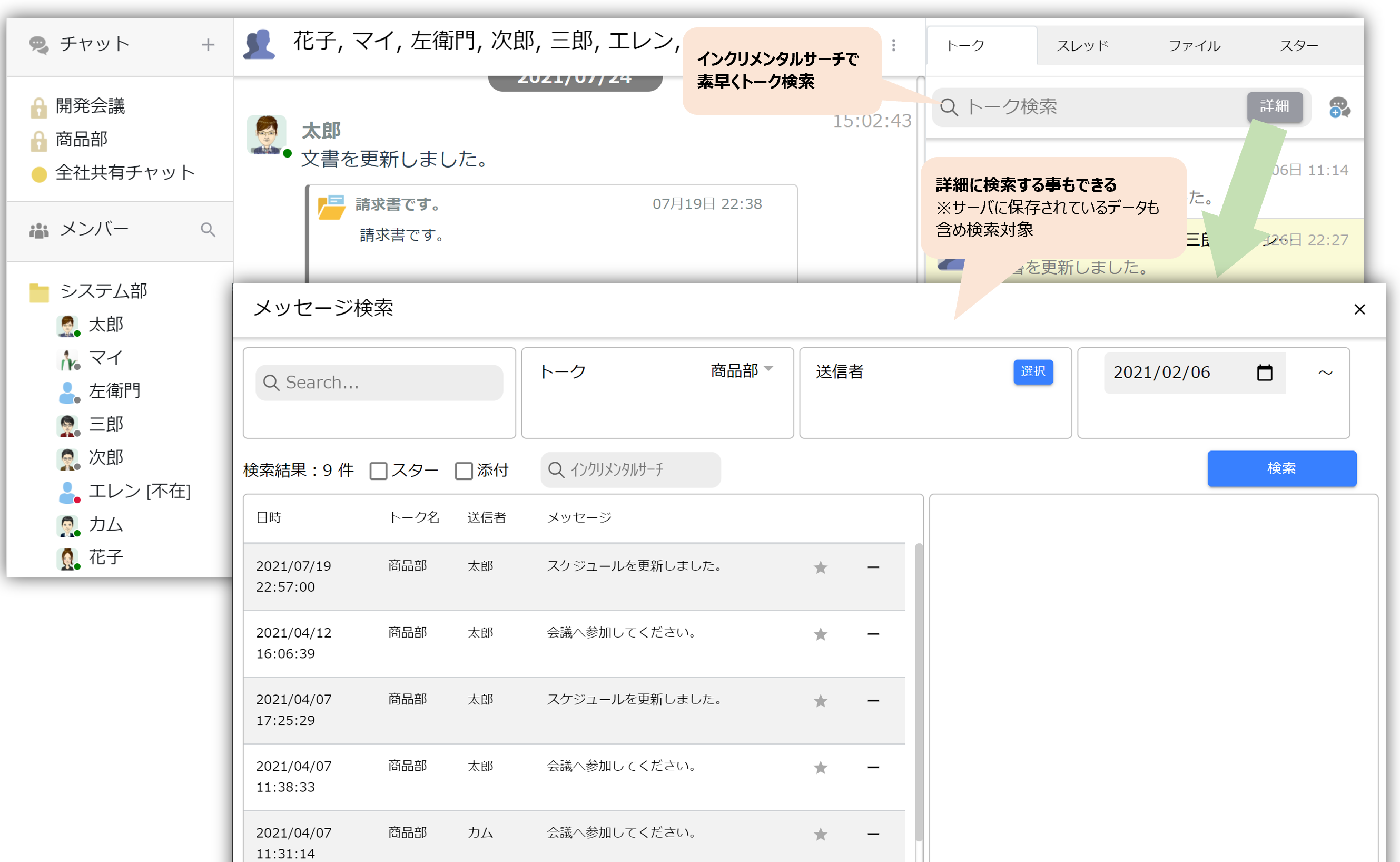
A pesquisa do Talk permite que você encontre rapidamente a mensagem desejada usando a pesquisa incremental.
Além disso, ao realizar uma pesquisa detalhada, você pode pesquisar incluindo dados de todos os períodos armazenados no servidor.
Notificação de mensagem
Receba notificações em tempo real quando receber uma mensagem direta ou for mencionado em um bate-papo em grupo.
Para computador
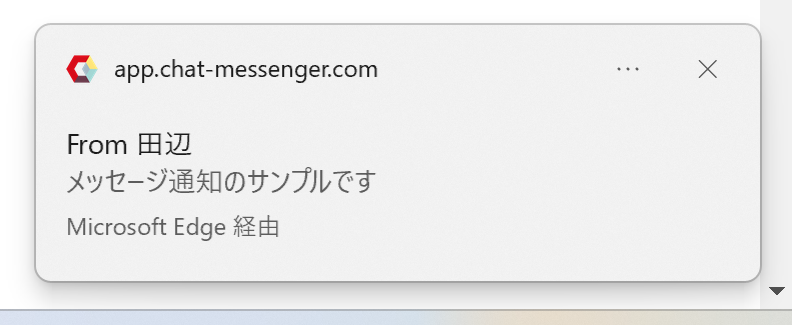
Para smartphones
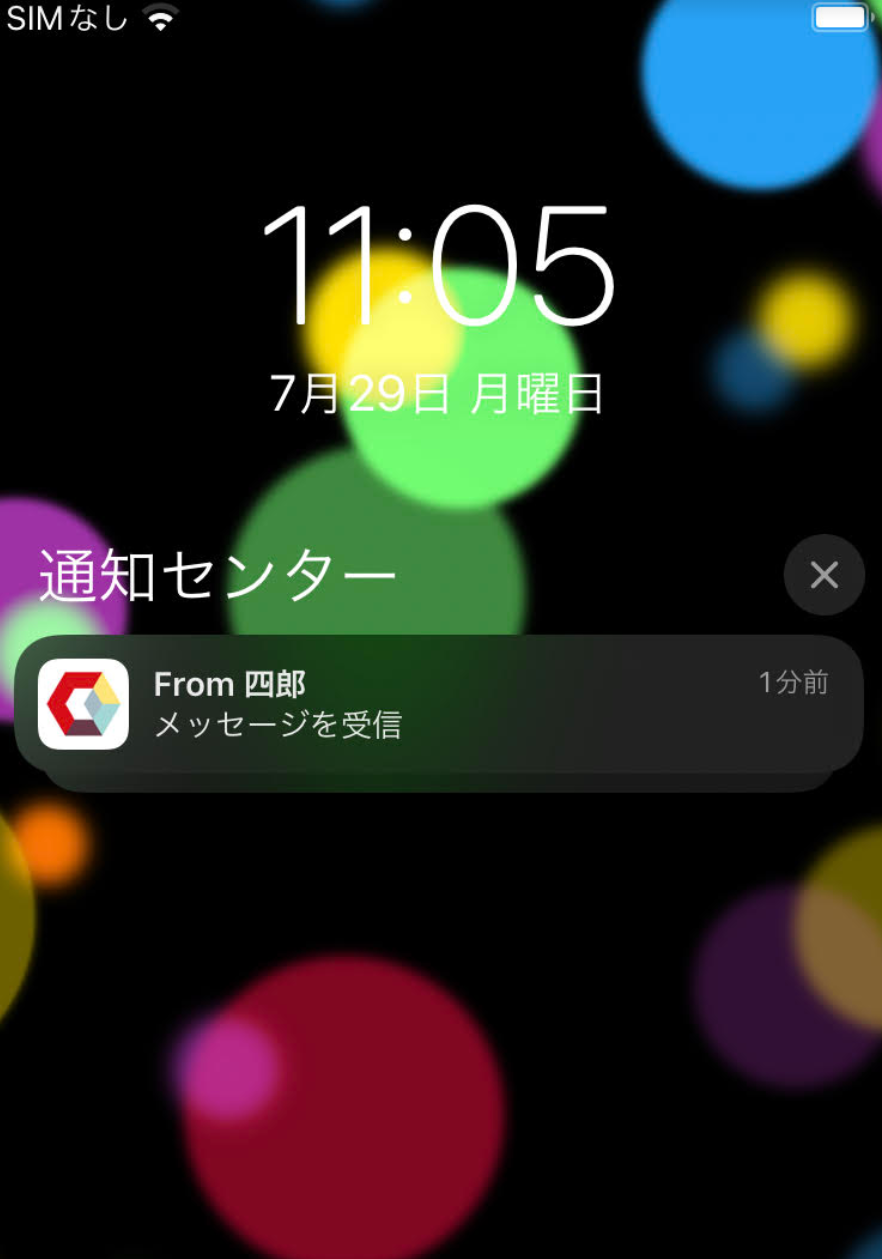
Como verificar se você não recebeu uma notificação
Se você não receber a notificação, verifique o seguinte:
1. Verifique a autoridade de notificação
Na primeira vez que você acessar o Serviço, será solicitado que você ative as notificações.
Para computador
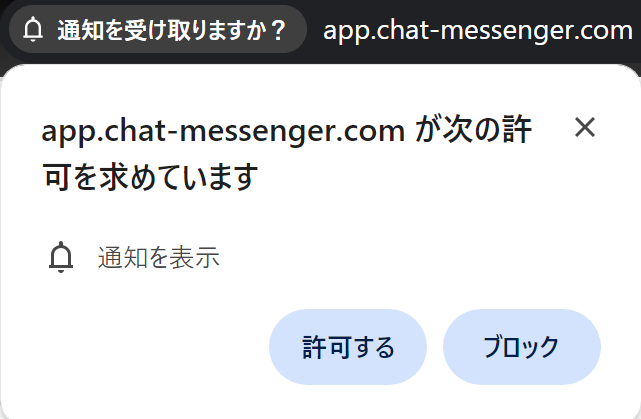
Se você bloqueou alguém, pressione a barra de endereço e ative “Notificações”.
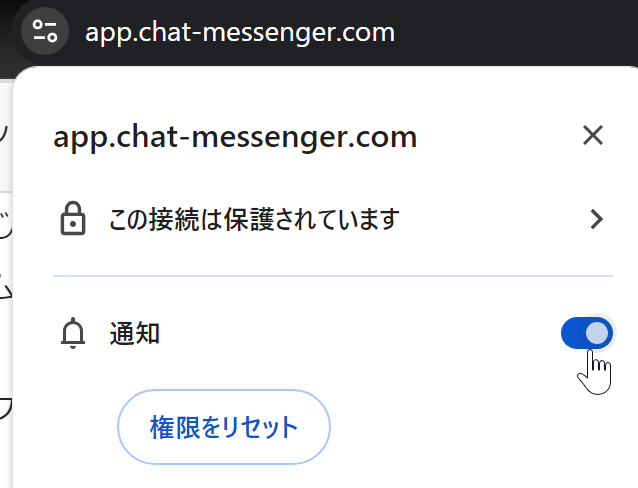
Além disso, verifique as configurações de notificação do Chrome ou Edge ou camapp nas configurações de notificação do Windows.
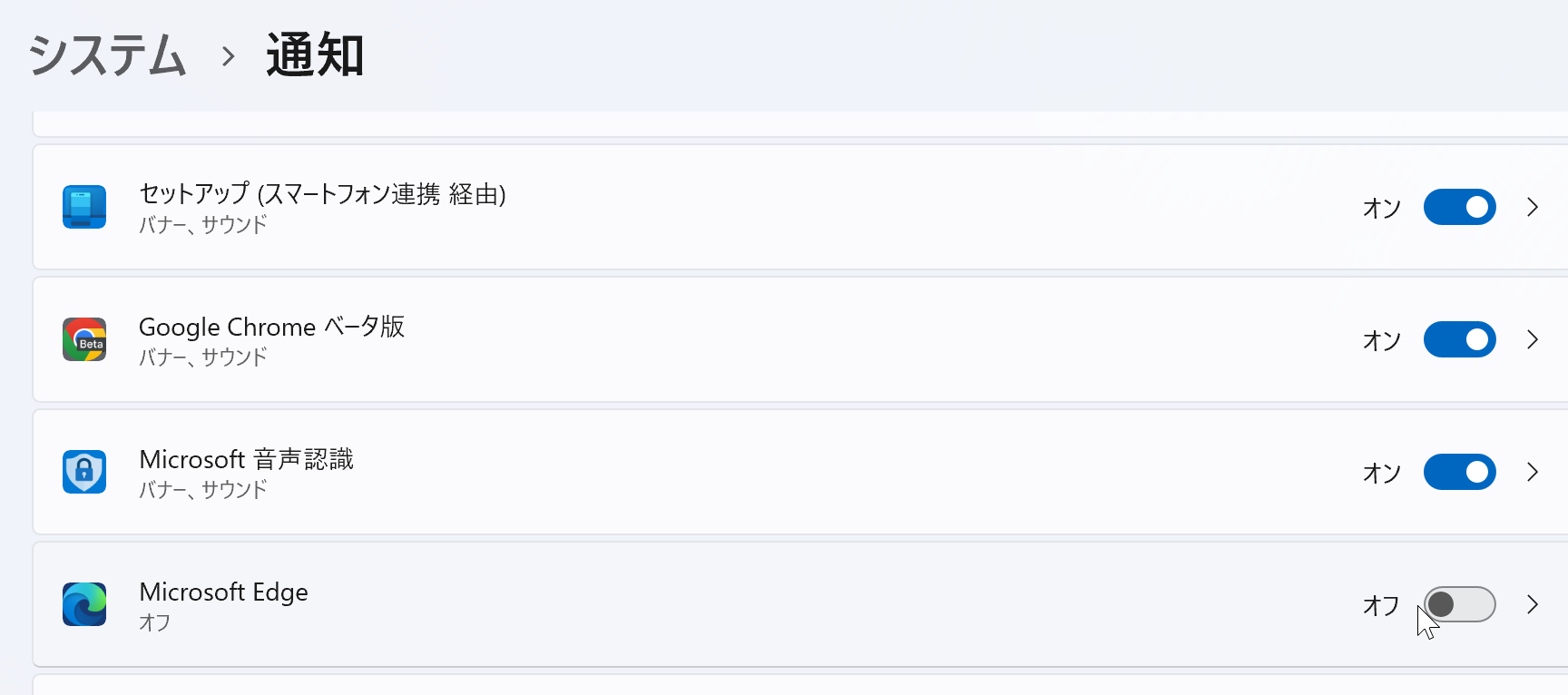
Para smartphones
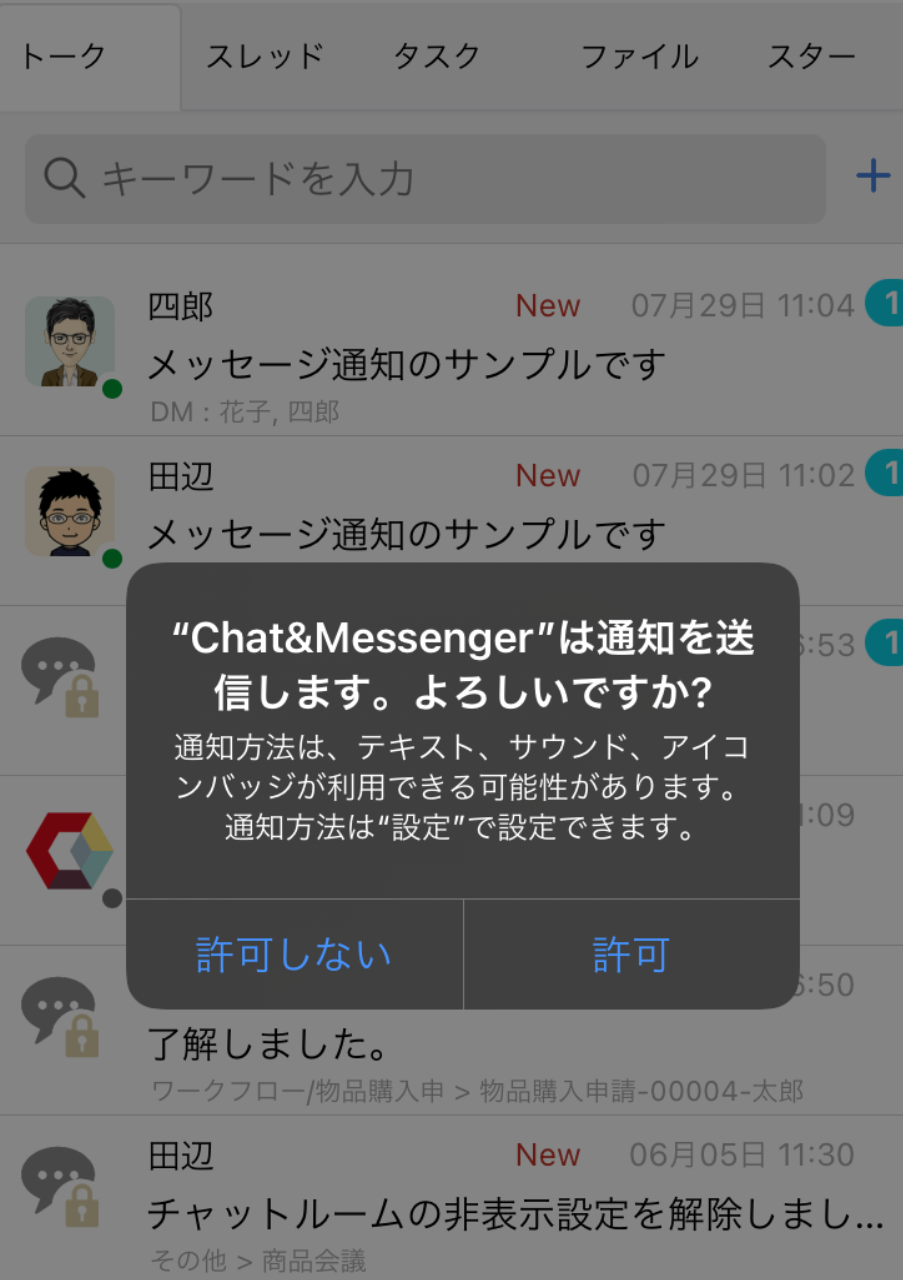
Se estiver bloqueado, exclua e reinstale o aplicativo e verifique novamente.
2. O firewall da empresa não permite o recebimento do servidor de notificações.
Com a função de notificação padrão do navegador e a função de notificação push do Android/iOS, as notificações são enviadas do navegador ou do provedor do sistema operacional, portanto, você não poderá receber notificações em um ambiente onde não possa se conectar à Internet.
Em ambientes restritos por firewalls, pode ser necessário permitir a recepção dos seguintes servidores.
- Se estiver usando o Edge...notify.windows.com
- Se estiver usando Chrome/Android...fcm.googleapis.com
- Se estiver usando iOS...api.push.apple.com
Exibir configuração de prioridade
Você pode definir a ordem de exibição dos usuários nas salas de chat e nos grupos aos quais eles pertencem.
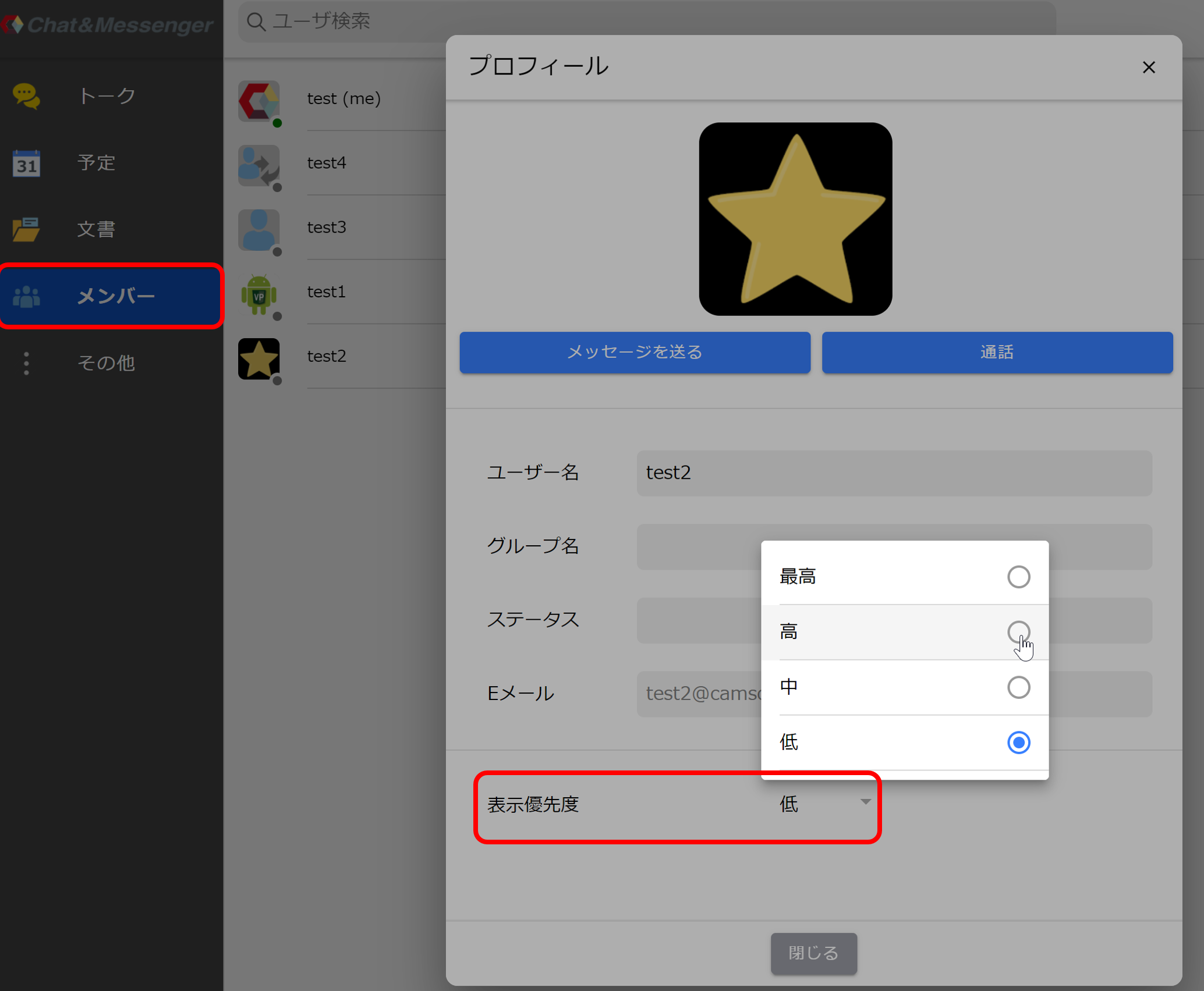
Se você definir uma prioridade de exibição alta para usuários com quem troca mensagens com frequência, eles aparecerão em uma posição mais alta nas salas de bate-papo e em várias listas, tornando-os mais fáceis de encontrar.
A configuração padrão para usuários é o nível "baixo". Os usuários que enviaram (ou mencionaram) uma mensagem pelo menos uma vez serão automaticamente promovidos para “Médio”.
teclas de atalho
Você pode enviar envelopes e mensagens apenas usando teclas de atalho.